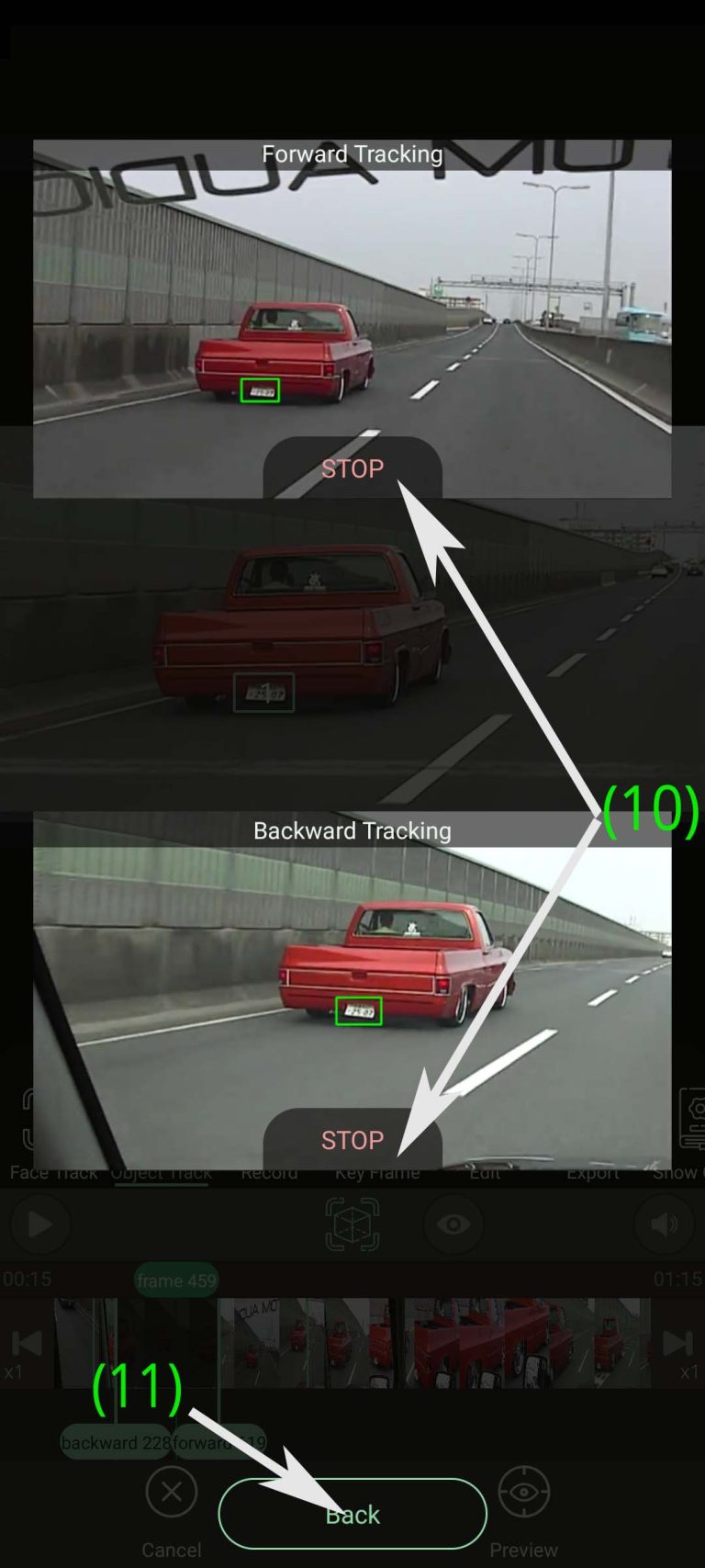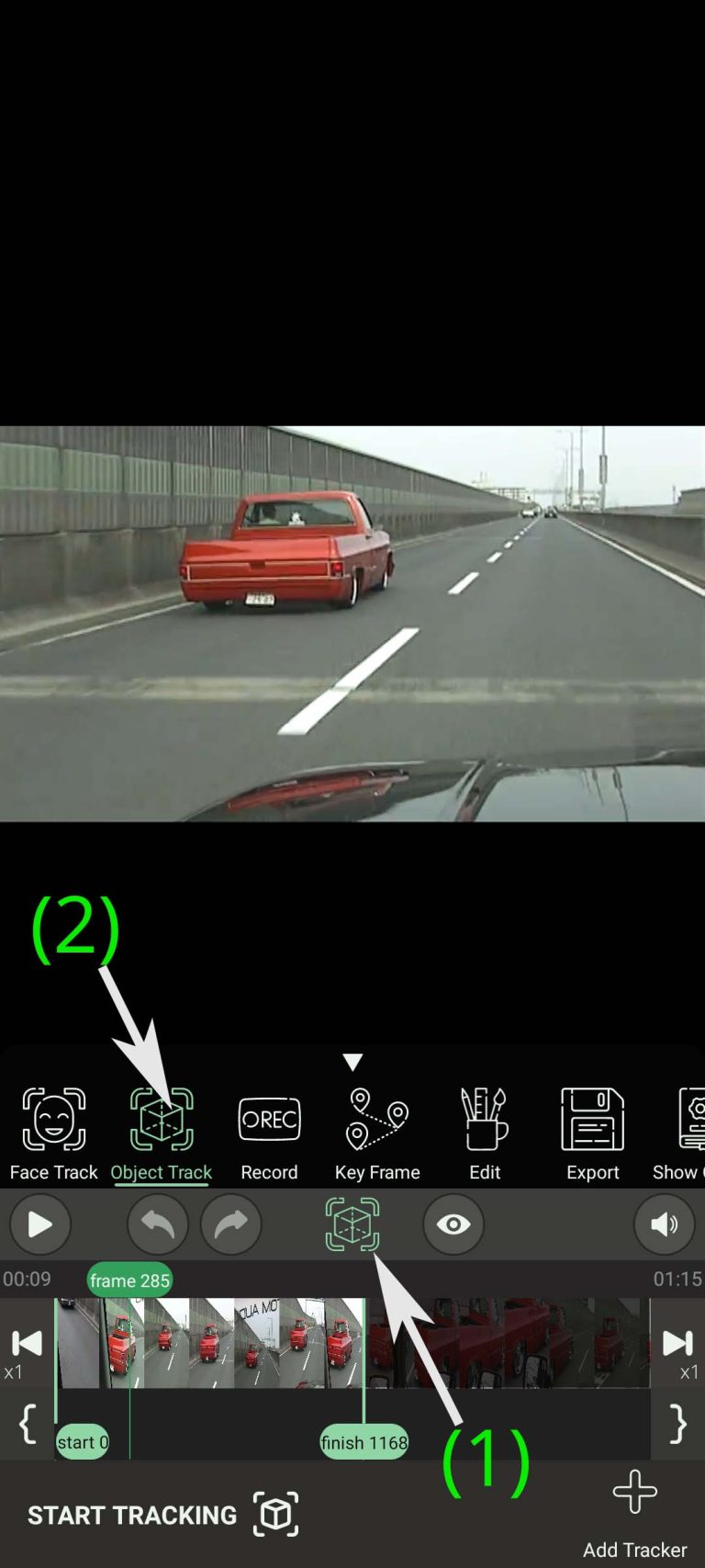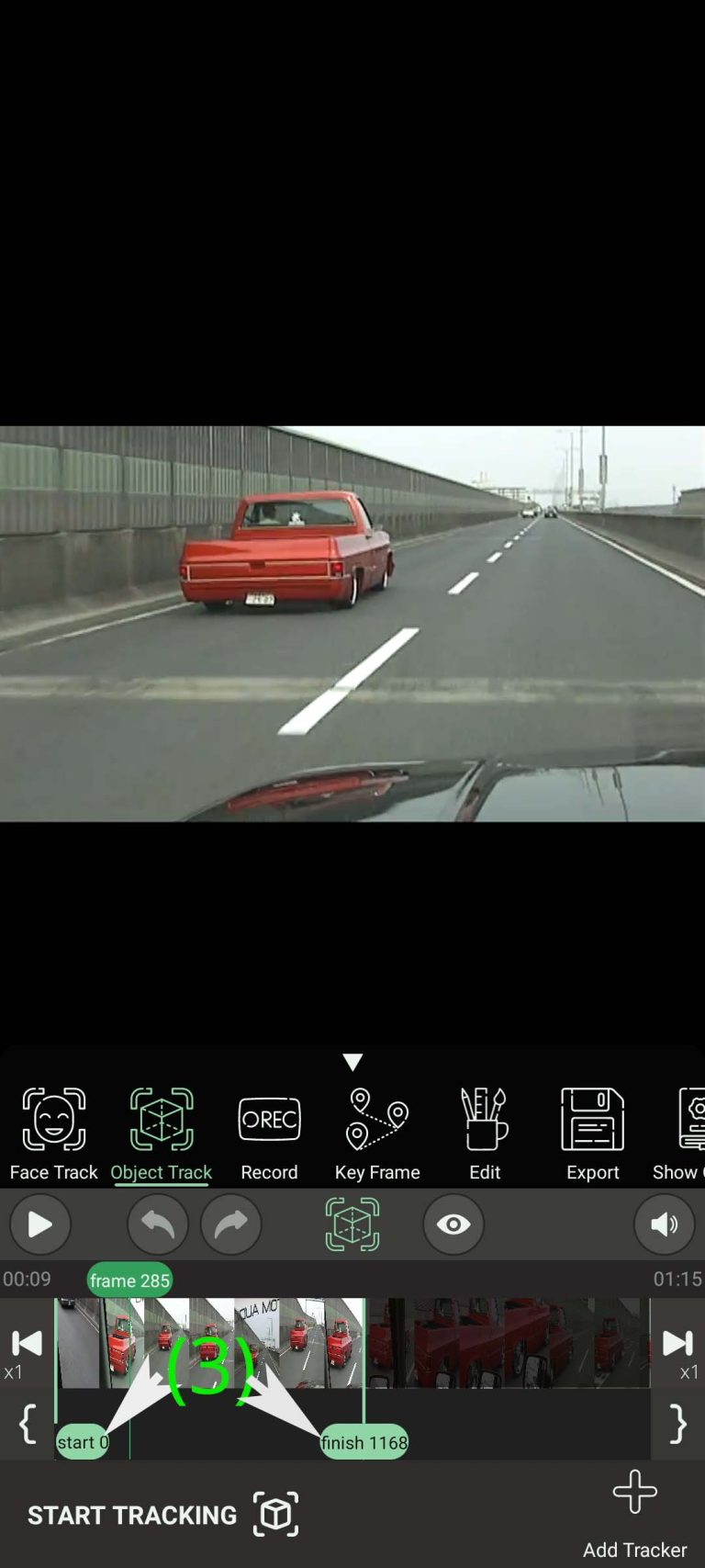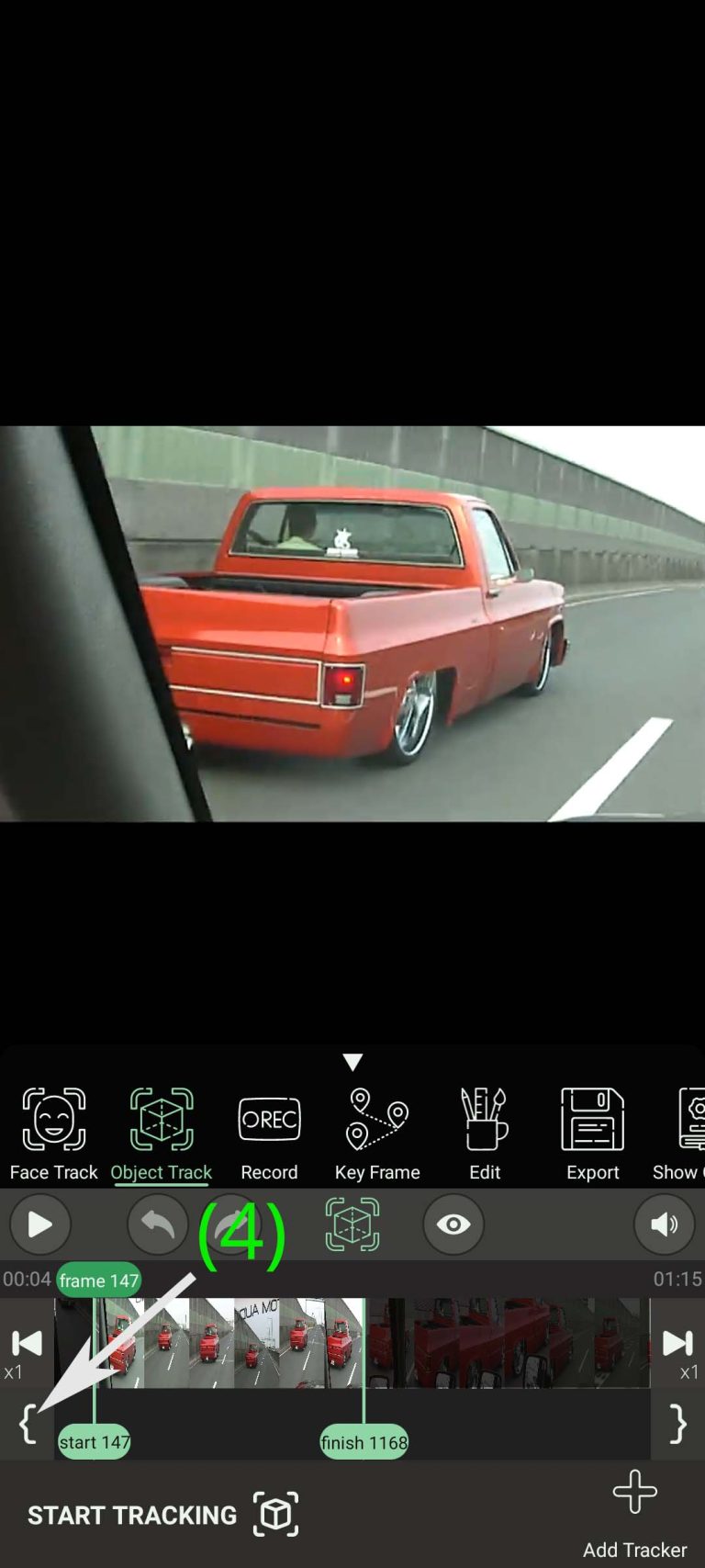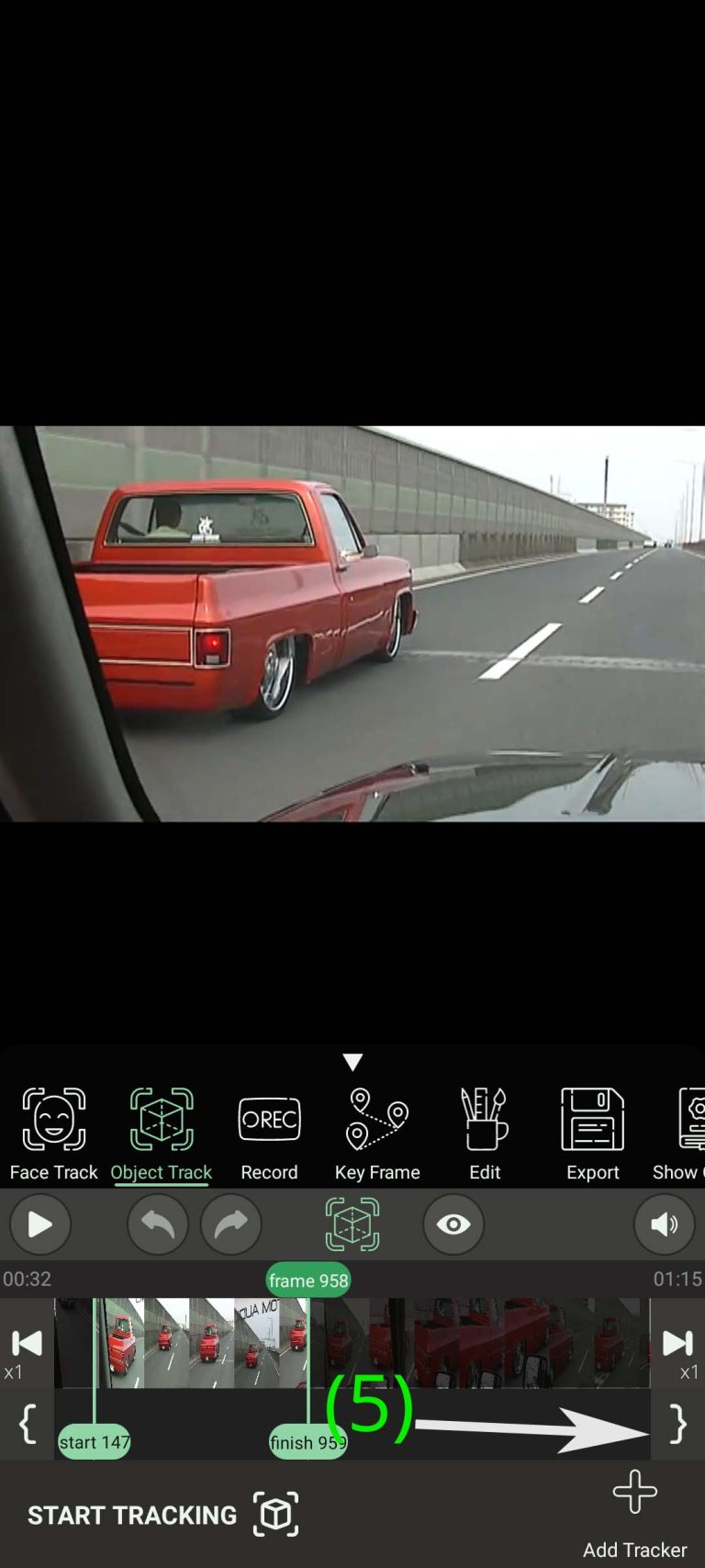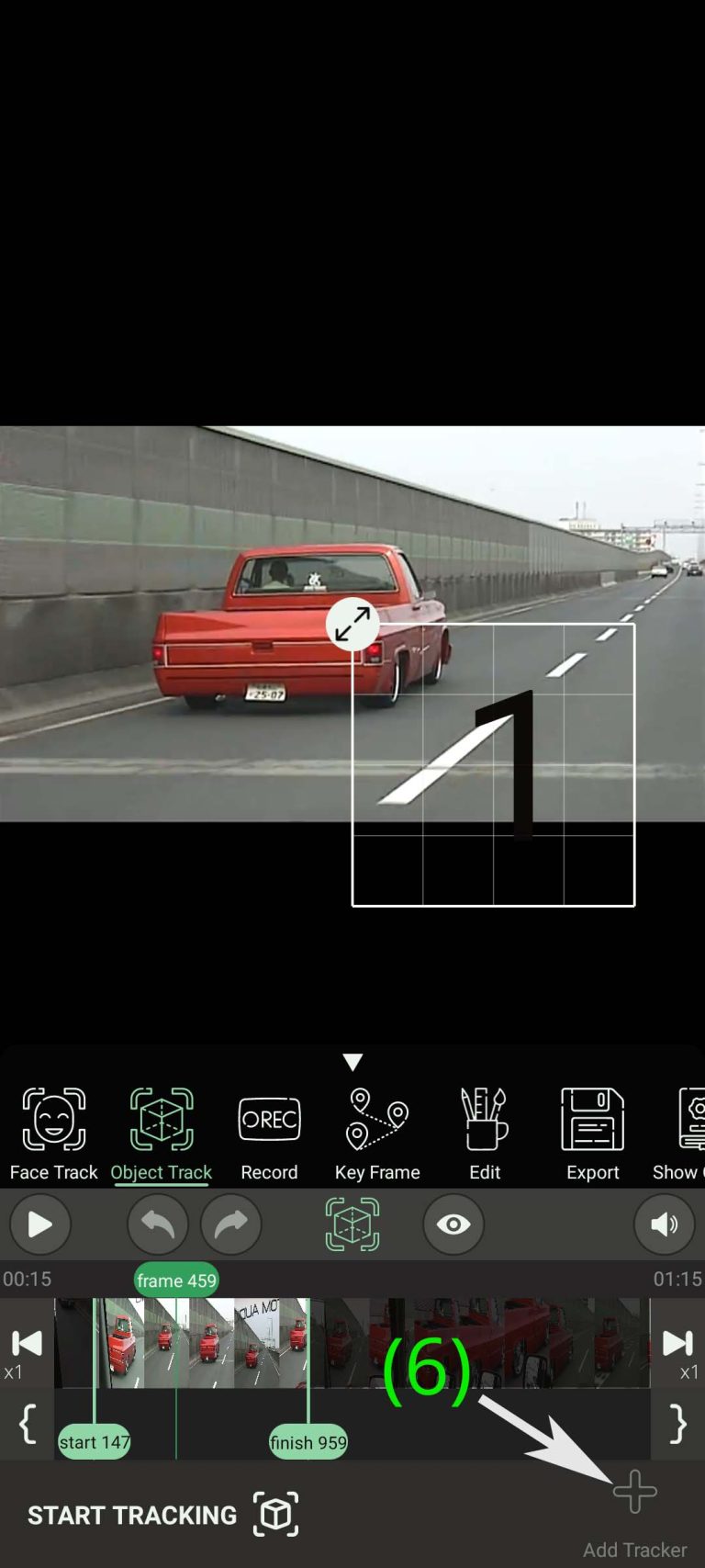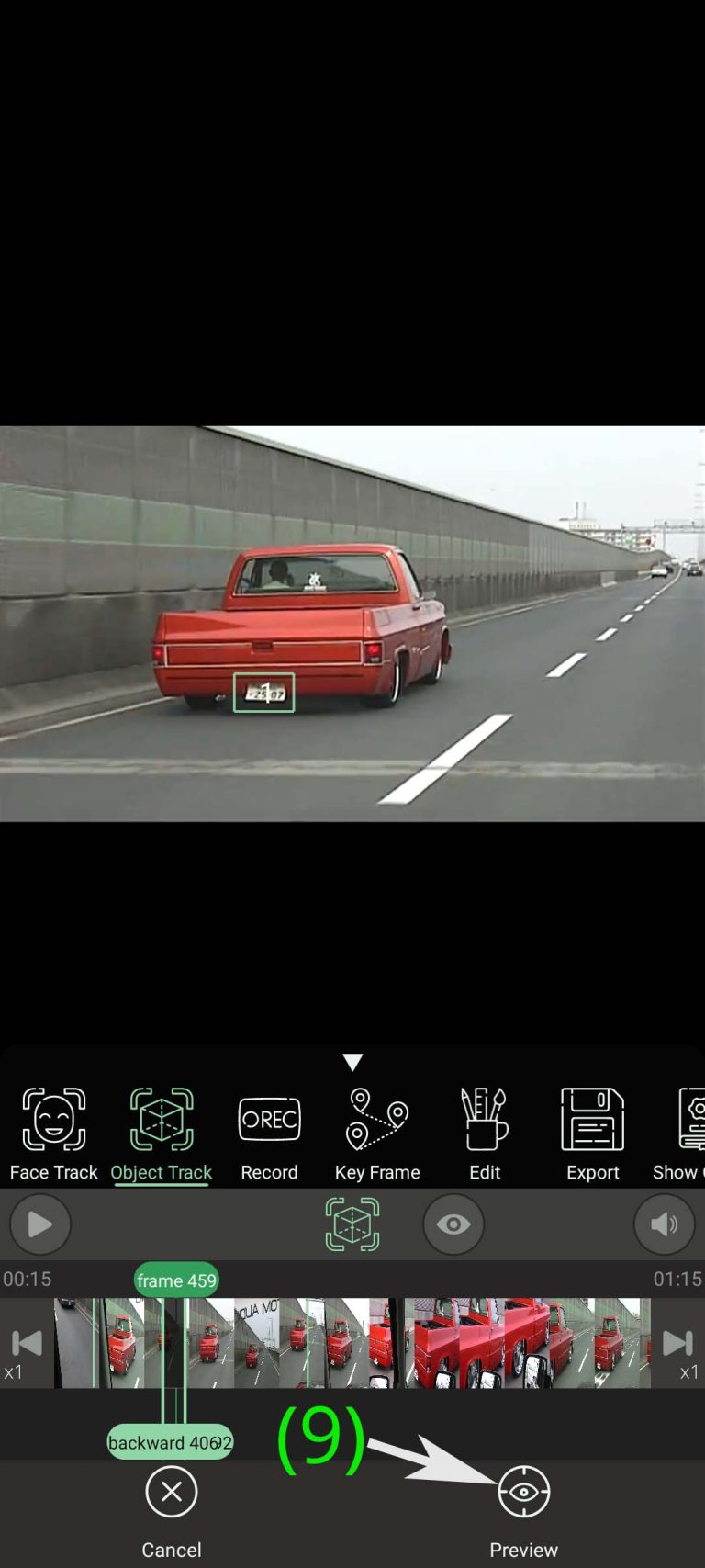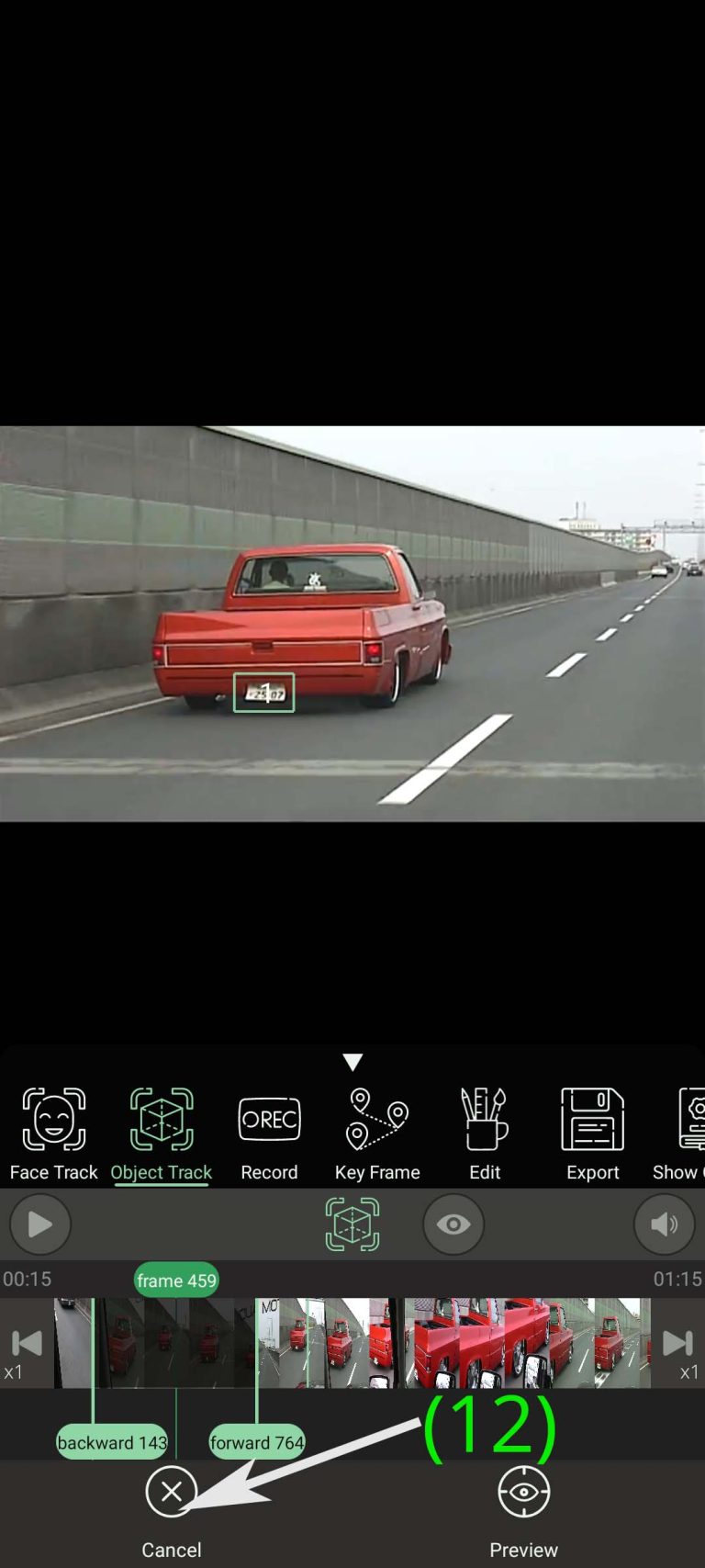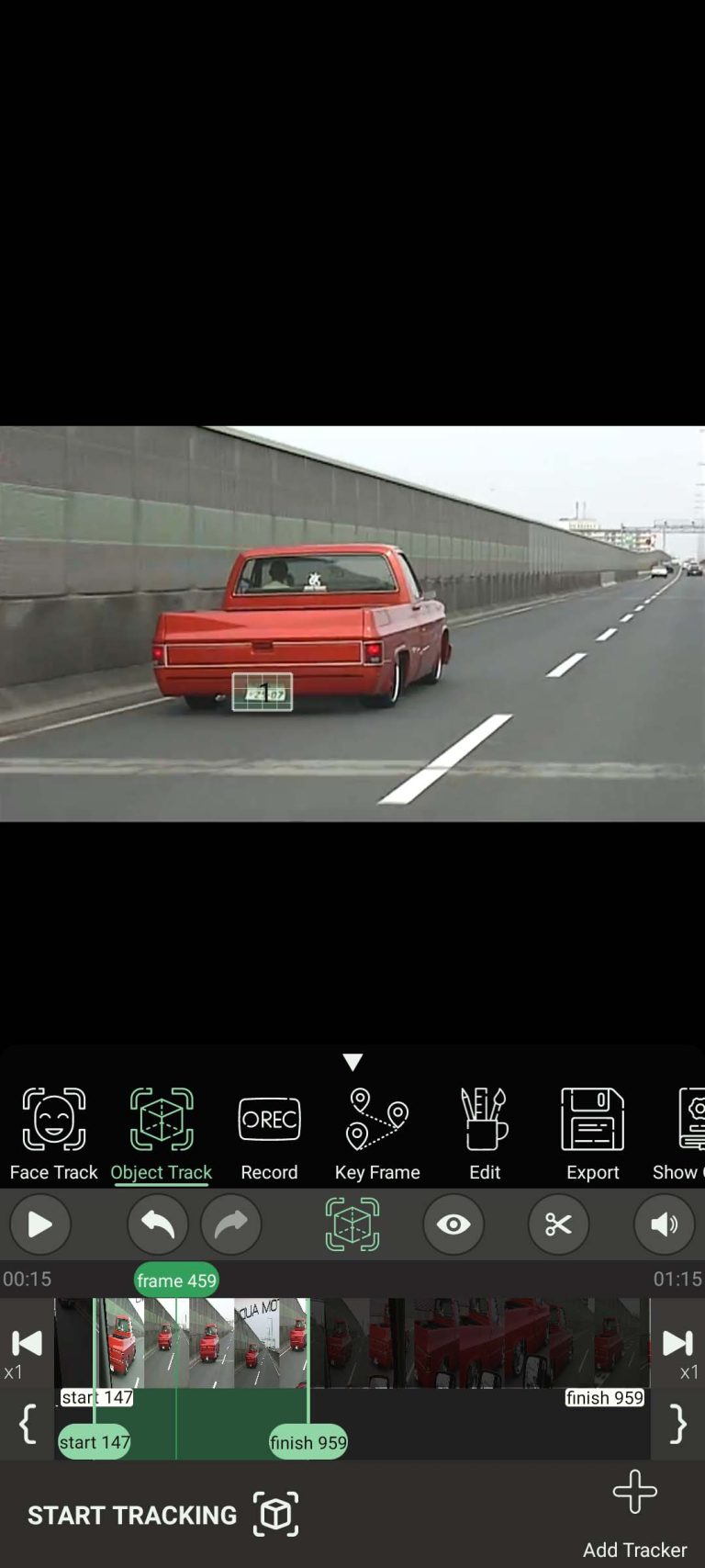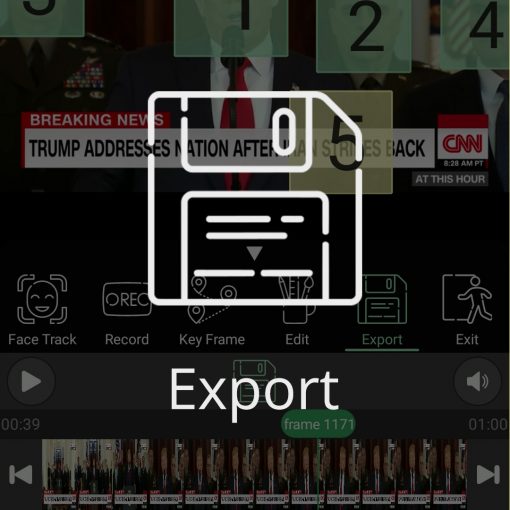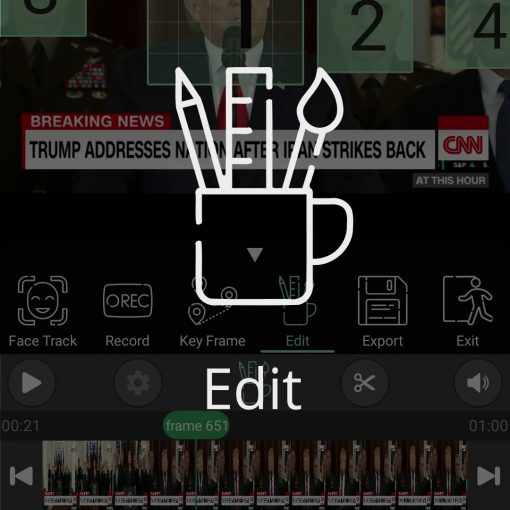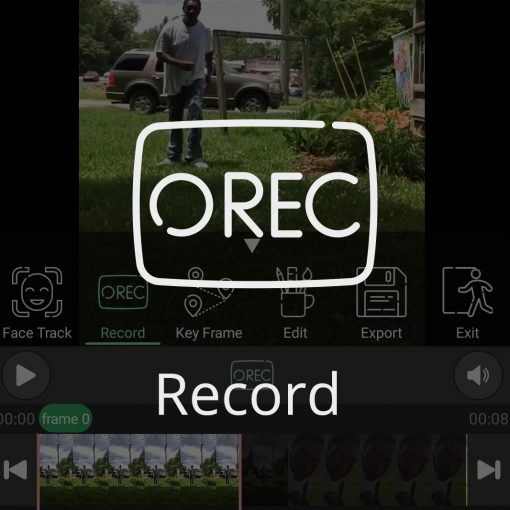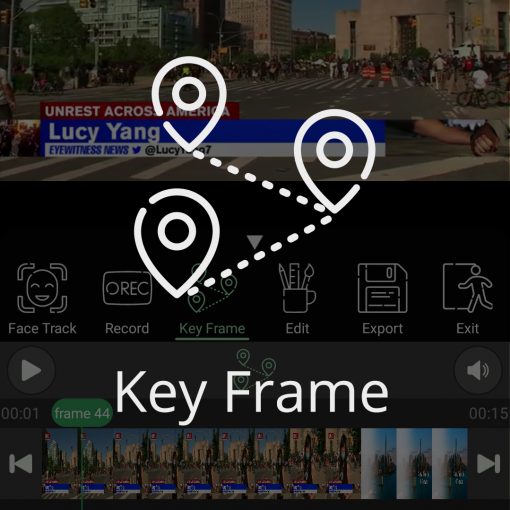Como trabalhar com rastreamento
de objetos no aplicativo PutMask
Agora mude a localização de “término” e “início” para indicar o intervalo de tempo quando você deseja obscurecer um objeto. (3) (Dica: o início deve ser o quadro em que o objeto aparece e o final deve ser o quadro em que o objeto desaparece) É como o estado de gravar!
Com a ajuda dos dois botões localizados na parte inferior dos botões de passo do quadro, você pode definir a posição inicial e final para a posição atual. Clique com o botão esquerdo para tornar o início igual à posição atual (4) e clique com o botão direito para tornar a posição final igual à posição atual do vídeo. (5)
Após selecionar o intervalo de tempo desejado, vá para o quadro onde o objeto que deseja ocultar tem a melhor resolução (obviamente esta posição deve estar entre o início e o fim). Em seguida, clique no botão “Adicionar Rastreador” para adicionar um rastreador (6).
Atualmente, você só pode adicionar um rastreador. Em seguida, ajuste o rastreador para envolver completamente o objeto. (7) Depois de colocar o rastreador na posição correta, clique no botão “Comece a rastrear”. (8) PutMask começará a rastrear o objeto da posição desejada clicando neste botão e continuará fazendo isso até atingir as posições de início e término.
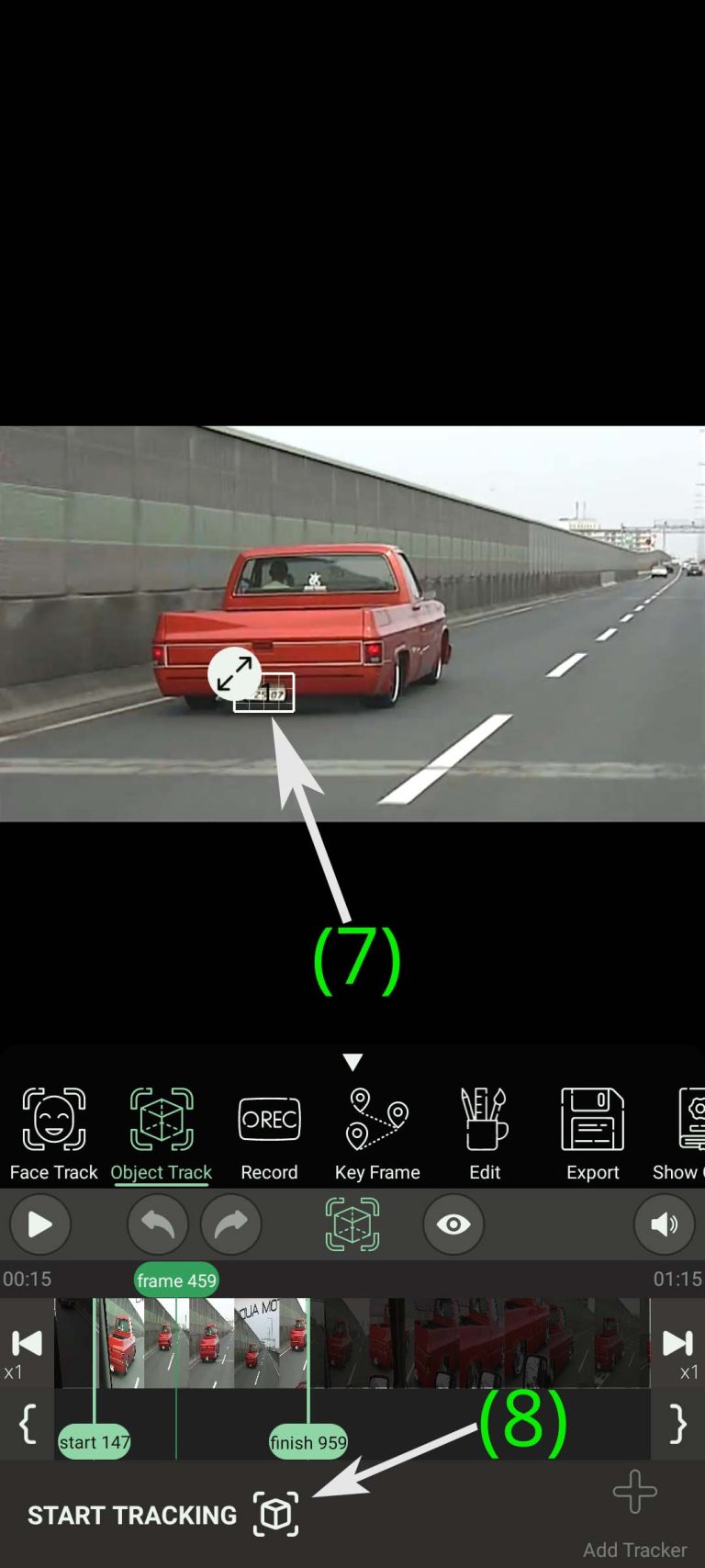
A precisão do algoritmo de rastreamento de objeto não é tão precisa quanto a precisão de rastreamento de rosto, por isso fornecemos a você a capacidade de monitorar os resultados gerados pelo rastreador: para fazer isso enquanto PutMask está rastreando o objeto Clique no botão “ Visualizar ”. (9)
Você pode ver o processo de rastreamento de objetos separadamente para rastreadores para frente e para trás clicando neste botão. Sempre que sentir que os resultados obtidos não são do seu agrado, clique no botão “PARAR” para interromper a atividade do rastreador pretendido. (10) (Observe que monitorar o processo de rastreamento de objetos diminui a velocidade de rastreamento de objetos.) Clicar no botão “Voltar” fecha a página de visualização e acelera o processo de rastreamento de objetos novamente. (11)